
안녕하세요 에펙 레시피입니다!
이번 레시피는 텍스트 영역만 불투명하게 블러 효과를 줘보겠습니다

- 단축키 [Ctrl+N] -
FHD사이즈로 컴프창을 만들어주세요

- 단축키 [Ctrl+i] -
사용하실 사진 파일이나 동영상 파일을 불러와 주세요

작업창에 사진을 올려주세요
단축키[S]를 눌러 Scale를 열어 화면을 맞추고 0초에 애니메이션 키를 주세요
5초에 작업바를 옮겨주시고 크기를 조금더 키워주세요

- 단축키 [Ctrl+T] -
컴프창을 선택하고 단축키로 텍스트를 입력해주시고 Aling를 이용해서 중앙에서 맞춰주세요

텍스트 레이어를 > 눌러 Animate ▶를 눌러 메뉴를 불러 Position을 선택해주세요

Position에 애니메이션 를 주시고 애니메이션 키를 선택해서 뒤로 옮겨주세요
다시 Position에 0, 410(글씨크기 보다 크게)로 줍니다

애니메이션 키를 전부 선택 후 [F9]로 베지어 상태로 만들어주시고
선택된 상태에서 그 중 하나만 [Alt+더블클릭]해주시고 왼쪽만 100%해주세요

- 단축키[Ctrl+6] -
메뉴창을 닫아주시고 텍스트 레이어를 단축키[Ctrl+D]로 복사해주세요
단축키로 설정 창을 열고 Swap Fill and Stroke로 하나를 선 글씨로 바꿔주세요

보통 텍스트레이어를 선택하고 Adjustment Layer를 활성화시켜주세요
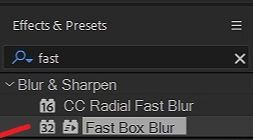
- 단축키 [Ctrl+6] -
Effects & Presets창을 열어 Fast Box Blur 검색해서

Adjustment Layer화 된 텍스트 레이어에 적용해주세요

이펙트 컨트롤러에서 Blur Radius 값을 15주세요

간단한 작업이지만 간단하니 자주 사용할 기회가 많으실꺼예요
텍스트모양 뿐만 아니라 셰이프레이어로 모자이크로 사용하시기에도 좋을꺼에요 :)
혹시 포스팅으로 알기 어려우신 분들은 아래 유튜브 영상을 참고하시면 좋으실 것 같습니다!
감사합니다!
- YouTube
www.youtube.com
'에펙레시피 간편 튜토리얼' 카테고리의 다른 글
| [에펙레시피] 반짝반짝 거리는 글리터 바닥 만들기! (2) | 2022.07.18 |
|---|---|
| [에펙레시피] 수영장에서 물결 치는 느낌 모션그래픽! (0) | 2022.07.11 |
| [에펙레시피] 간단히 만드는 환경맵 반사 흐르기! (0) | 2022.06.27 |
| [에펙레시피] 벌집 모양 틈으로 흐르는 빛 만들기 (0) | 2022.06.13 |
| [에펙레시피]드랍 쉐도우로 만드는 간편하게 만들고 수정 편한 슬래시 텍스트 애니메이션 (0) | 2022.05.23 |





댓글